PS4 (PlayStation 4) to konsola do gier stworzona i opracowana przez firmę Sony. Jest to bardzo popularne urządzenie do gier, które mają prawie wszystkie dzieci i dzieci na sercu. Co więcej, posiada wbudowaną aplikację „Media Player”. Można to w pełni wykorzystać, uzyskując dostęp do plików multimedialnych, takich jak lokalne pliki muzyczne z zewnętrznych dysków USB, a następnie słuchając utworów podczas odtwarzania.
Teraz, Spotify jest w pełni obsługiwana przez PS4, ale bardzo zasmuca nas fakt, że aplikacja Apple Music nie jest jeszcze dostępna. Ale miłośnicy Apple Music nie mają się czym martwić, ponieważ istnieją obejścia, które można zastosować, aby słuchać Apple Music na PS4.
Czytając ten post, dowiesz się wszystkiego, co chcesz wiedzieć o Apple Music PS4.
Przewodnik po zawartości Część 1. Czy mogę grać w Apple Music na PS4?Część 2. Jak uzyskać Apple Music na PS4 przez USB?Część 3. Jak podłączyć Apple Music do PS4 przez DLNA?Część 4. streszczenie
Jak być może przeczytałeś już we wstępie, aplikacja Apple Music nie jest jeszcze dostępna na PS4. Od maja 2023 r. Apple Music jest dostępny tylko na PS5. Oznacza to, że nie można odtwarzać Apple Music bezpośrednio na PS4.
Jeśli chodzi o pliki audio, PS4 obsługuje tylko pliki które są w M4A, MP3i formatach FLAC. Powinieneś wiedzieć, że pliki Apple Music są kodowane w formacie M4P – formacie pliku chronionym na mocy prawa Apple Uczciwa gra Program Polityki Ochrony. Z tego powodu nie można słuchać Apple Music na PS4.
Istnieją jednak sposoby odtwarzania Apple Music na PS4. W kolejnych sekcjach tego artykułu zajmiemy się popularnymi sposobami słuchania ulubionej muzyki Apple Music na PS4. Najlepszym sposobem będzie dla Ciebie konwersja utworów i pozbycie się ich zabezpieczeń lub skorzystanie z pomocy narzędzi takich jak DLNA.
Więcej o tych dwóch sposobach dowiesz się, przechodząc do drugiej i trzeciej części tego wpisu. Przejdźmy teraz do dyskusji.
Częstym problemem wśród użytkowników Apple Music i PS4 podczas próby strumieniowania swoich ulubionych utworów z Apple Music jest DRM ochronę plików. Ponadto aplikacja Apple Music nie jest dostępna na PS4, dzięki czemu użytkownicy myślą o najlepszym sposobie, w jaki mogą grać w Apple Music na PS4.
Jak już powiedzieliśmy, użytkownicy PS4 mogą uzyskać dostęp do lokalnych plików za pośrednictwem dysków USB. Najlepszą rzeczą do zrobienia tutaj jest próba oszczędzania i pobieranie ulubionych utworów z Apple Music na dysk USB, a następnie odtwarzaj je na urządzeniu PS4. Ale jak to zrobić, biorąc pod uwagę, że utwory Apple Music są plikami chronionymi?
W takim przypadku powinieneś pomyśleć o profesjonalnej aplikacji, która może wykonywać zarówno konwersję plików, jak i Procedura usuwania DRM. Cóż, tak, sieć zapewni mnóstwo wyników, gdy spróbujesz czegoś poszukać, ale zawsze powinieneś być ostrożny przy wyborze. Być może płacisz za aplikację, która nie jest warta swojej ceny, jeśli nie poszukasz wystarczająco dużo informacji.
Aby zmniejszyć obciążenie i kłopoty, jakie to przyniesie, zaproponujemy świetną aplikację, z której możesz korzystać – DumpMedia Apple Music Converter. Oczywiście ta aplikacja wykonuje konwersję Apple Music i usuwa DRM.

Ten konwerter oprogramowania obsługuje wiele formatów wyjściowych, w tym popularne – MP3, WAV, FLAC, M4A, i więcej. Chociaż będziesz dokonywał konwersji plików, nie ma się czym martwić, jeśli chodzi o jakość plików wyjściowych, ponieważ będą one utrzymywane na 100% poziom. Ponadto przechowywane będą również identyfikatory i ważne informacje. Jeśli chcesz, możesz nawet dostosować ustawienia wyjściowe.
Dzięki łatwemu i prostemu interfejsowi oraz szybkości konwersji 10 razy większej w porównaniu do innych aplikacji, będziesz mógł łatwo uzyskać przekonwertowane pliki! Dla ułatwienia poniżej opisano, jak korzystać z pliku DumpMedia Apple Music Converter, aby w końcu móc grać w Apple Music na PS4:
Aby to osiągnąć, musisz wykonać kilka rzeczy DumpMedia Program Apple Music Converter zainstalowany na komputerze. Kliknij poniższy przycisk, aby pobrać i uruchomić aplikację po pomyślnej procedurze instalacji.
Darmowe pobieranie Darmowe pobieranie
Na stronie głównej aplikacji przejrzyj i wybierz utwory Apple Music do konwersji. Możesz wybrać wiele utworów i przekonwertować je za jednym razem, ponieważ ta aplikacja może konwertować utwory partiami!

Po wybraniu ścieżek możesz teraz rozpocząć konfigurowanie ustawień profilu wyjściowego. Oczywiście, konwertowanie tych utworów na MP3 lub inne elastyczne i popularne formaty to dobry wybór. Ale ponieważ dostępne są inne opcje formatu wyjściowego, możesz wybrać dowolny, który Ci się podoba, o ile jest obsługiwany przez PS4.
Oprócz formatu wyjściowego ważne jest ustawienie ścieżki wyjściowej, ponieważ jest to miejsce, w którym można uzyskać dostęp do przekonwertowanych plików po zakończeniu konwersji. Pozostałe parametry można dowolnie modyfikować. Masz nad tym kontrolę!

Po dotknięciu przycisku „Konwertuj” w dolnej części ekranu rozpocznie się proces konwersji i usuwania DRM!
W mgnieniu oka utwory, których chcesz słuchać z Apple Music na PS4, zostaną przekonwertowane i staną się wolne od DRM! Zostaną one teraz zapisane jako pliki lokalne na twoim komputerze!
Po przekonwertowaniu utworów możesz teraz przenieść je na dysk USB. Oto jak.
Tak proste, możesz przesyłać strumieniowo do Apple Music na PS4!
Oprócz uczenia się, jak możesz przesyłać strumieniowo Apple Music na PS4 przez USB, powinieneś również wiedzieć, jak możesz przesyłać strumieniowo przez DLNA (Sojusz na rzecz cyfrowej sieci życia). Działa to poprzez udostępnianie treści w sieci domowej.
Musisz jednak wiedzieć, że jeśli chcesz wypróbować tę metodę, Twoje połączenie internetowe musi być wystarczająco stabilne. W przeciwnym razie wrażenia słuchowe będą niestabilne. Co więcej, do grania w Apple Music na PS4 potrzebne jest urządzenie mobilne.
Oto proste kroki, aby połączyć Apple Music z PS4 za pomocą DLNA.
Pierwszą rzeczą, którą powinieneś zrobić, aby odtwarzać Apple Music na PS4 przez DLNA, jest włączenie serwera DLNA. Na szczęście wiele aplikacji działa a także serwery DLNA na urządzeniu iPhone podczas przeglądania sklepu Apple Store.
Na PS4 otwórz Media Player aplikacja, ponieważ DLNA jest przez to obsługiwana. Przejdź do „PlayStation Store”, a następnie „Aplikacje” i „Katalog”. Wreszcie możesz go znaleźć. Wybierz serwer DLNA na swoim iPhonie. Dopóki Twój PS4 i iPhone są połączone z tą samą siecią Wi-Fi, możesz płynnie odtwarzać Apple Music na swoim PS4!
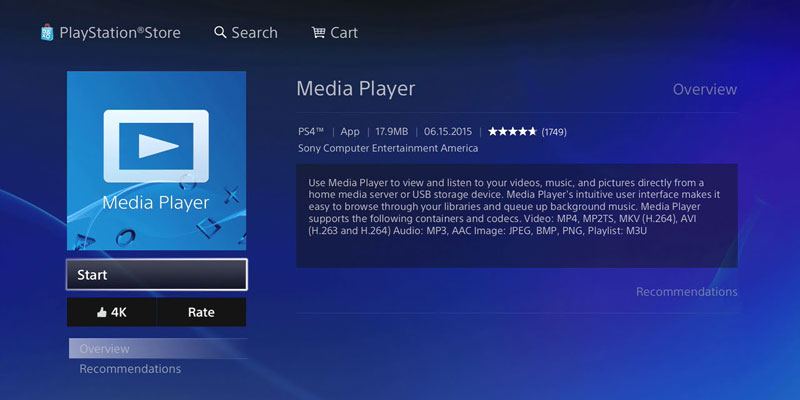
Wreszcie, krok 3 dla Ciebie to cieszenie się streamingiem Apple Music na PS4!
Podsumowując, można grać Apple Music na PS4 używając jednej z tych dwóch najlepszych metod – za pomocą pendrive'a (po przekonwertowaniu i pobraniu utworów za pomocą DumpMedia Apple Music Converter) i narzędzie DLNA!
